Comment ajouter des fichiers GPX à Google Maps

- 2878
- 171
- Zoe Dupuis
Le format de données de carte de Google Maps est KML, mais ils prennent en charge de nombreux autres formats, y compris GPX.
GPX, également communément appelé format d'échange GPS, est un type XML standard ouvert qui contient des coordonnées du système de positionnement global (GPS) en plus des données de carte supplémentaires. Le format a constaté une croissance accrue et est utilisé par de nombreux fabricants comme format natif préféré, quel que soit l'appareil.
Table des matières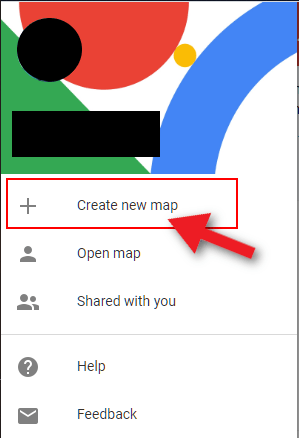
- Ensuite, suivez-le en cliquant sur Ajouter la couche. Vous pouvez trouver cette option dans le menu à gauche. Juste sous ce calque, cliquez sur le Importer lien.

- Une option pour importer le fichier GPX de votre ordinateur se présentera. Vous pouvez choisir de le faire ou simplement faire glisser et déposer le fichier directement dans la zone fournie. Frapper le Télécharger Le bouton et vos waypoints de carte doivent être ajoutés à la nouvelle carte, automatiquement.
Cela semble assez simple, juste? Le processus est vraiment. Cependant, il y a toujours cette possibilité que votre fichier GPX n'ait pas été entièrement converti par Google Maps et n'a pas produit toutes les données nécessaires. Cela vous sera plus bénéfique à la fin si vous décidez de convertir le fichier de carte en KML vous-même, avant de le télécharger sur Google Maps.
Comment convertir un gpx en kml
La meilleure façon de s'assurer que toutes les données d'un fichier GPX sont correctement importées dans Google Maps est de la convertir d'abord en KML, le format préféré de Google. Il existe de nombreux logiciels de conversion à votre disposition en ligne, ce qui est probablement l'itinéraire le plus pratique à emprunter. Just Type GPX à KML Convertisseur dans votre moteur de recherche et vous recevrez de nombreux résultats à partir de laquelle choisir.
En règle générale, ces programmes seront gratuits, mais certains nécessiteront une installation rapide. Je recommanderais GPSVissializer.com car il est à la fois léger et facile à utiliser.
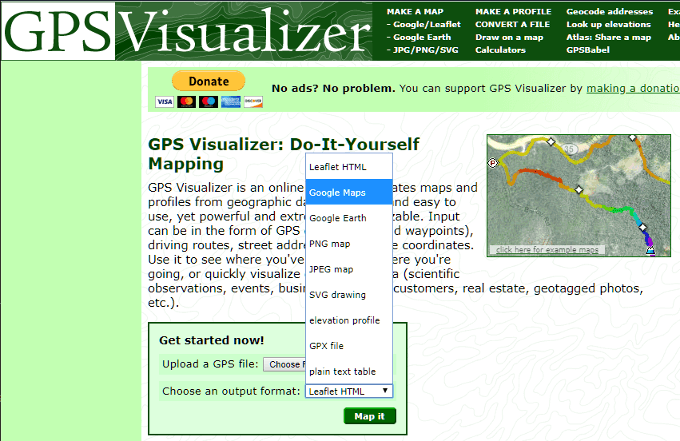
- Une fois que vous avez trouvé le bon pour vous, téléchargez simplement votre fichier GPX et sélectionnez KML (ou Google Maps) comme format de sortie. La plupart des conversions prennent très peu de temps à terminer, vous devez donc vous attendre à un fichier entièrement converti produit assez rapidement.
- Dès que le fichier a été converti, téléchargez-le et enregistrez-le dans votre système, suivez les étapes détaillées ci-dessus sur la façon de télécharger un fichier sur Google Maps.
Prendre quelques instants supplémentaires pour éliminer cette étape garantira qu'aucune donnée n'est perdue pendant le téléchargement. Une fois que le fichier converti a été téléchargé sur Google Maps, vous pouvez effectuer l'une des actions nécessaires que vous feriez normalement lorsque vous utilisez l'outil.
Travaillant déjà sur une carte? Si vous le souhaitez, vous pouvez enregistrer les données récemment importées sur la carte actuellement consultée comme un remplacement des données actuelles ou comme une superposition.
- « Comment déplacer votre profil Thunderbird et votre e-mail vers un nouvel ordinateur Windows
- Comment suivre l'histoire du routeur et surveiller l'activité Internet »

